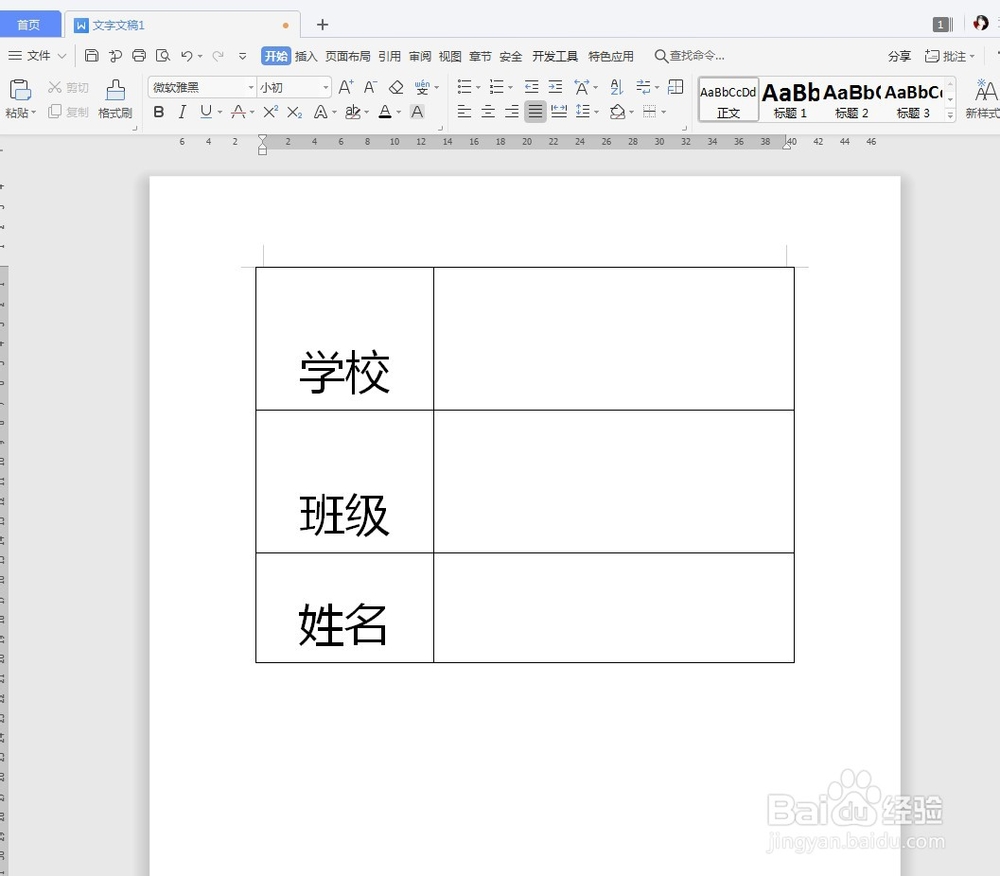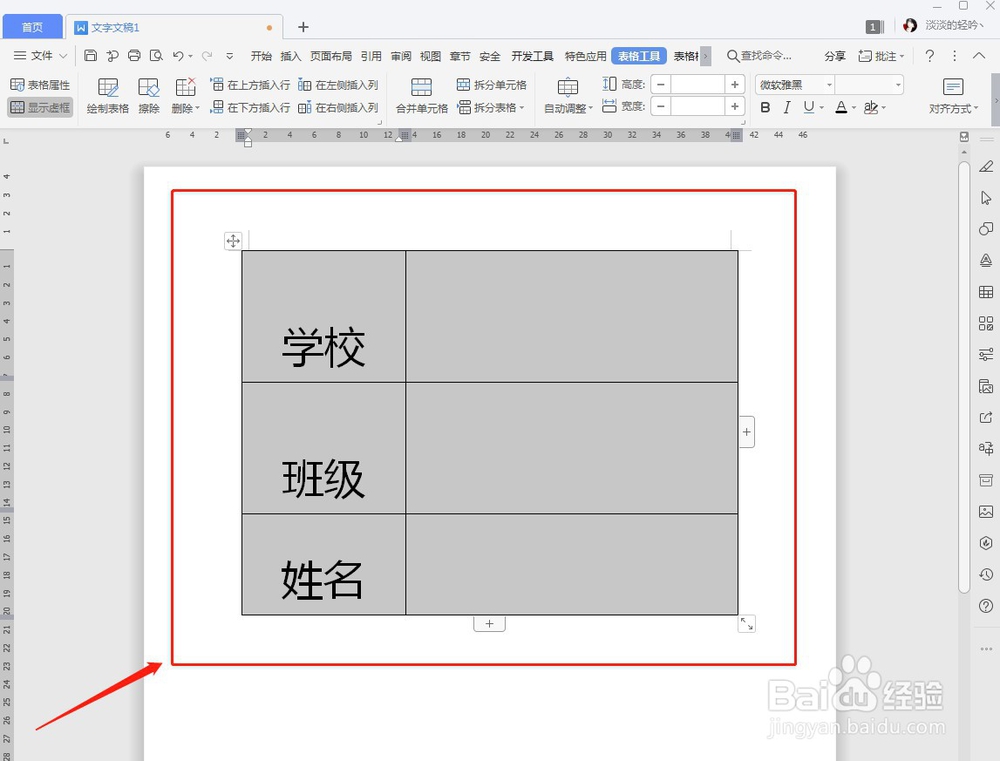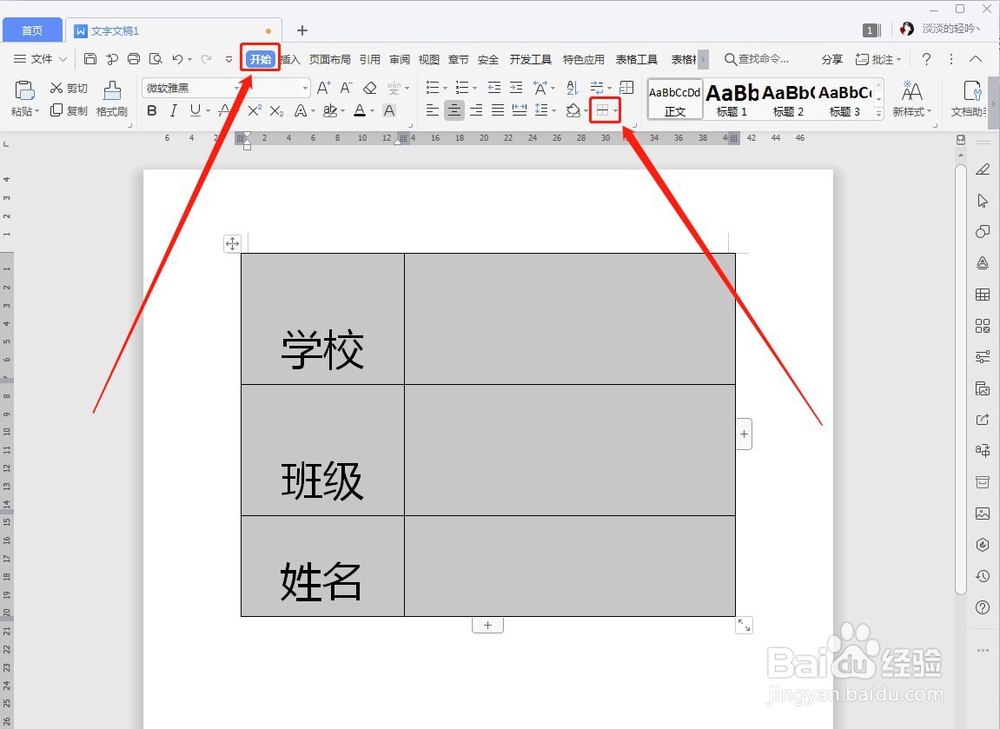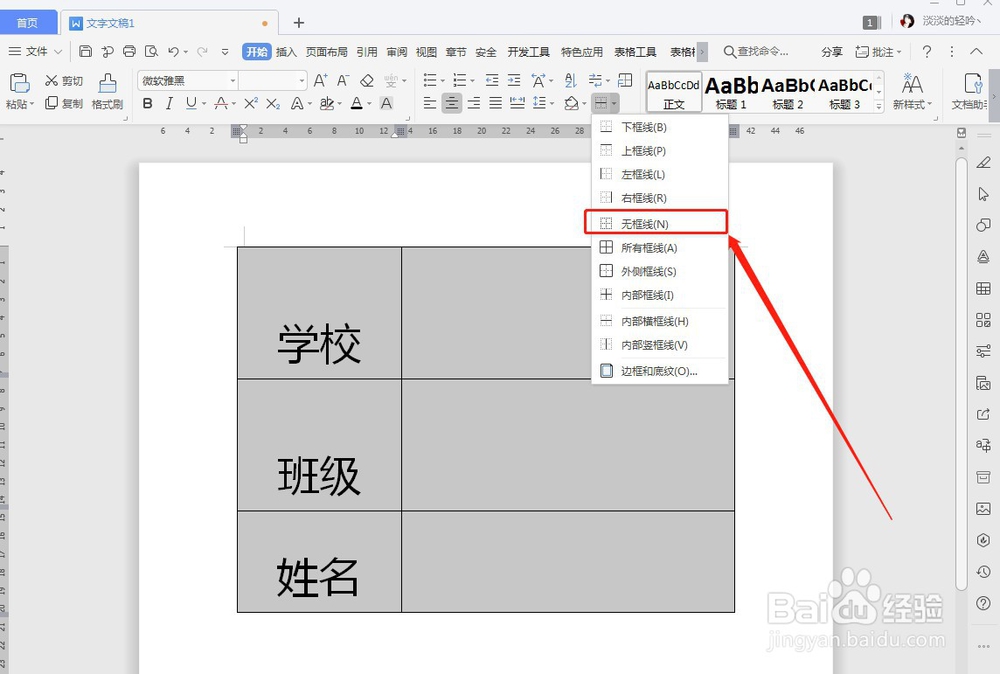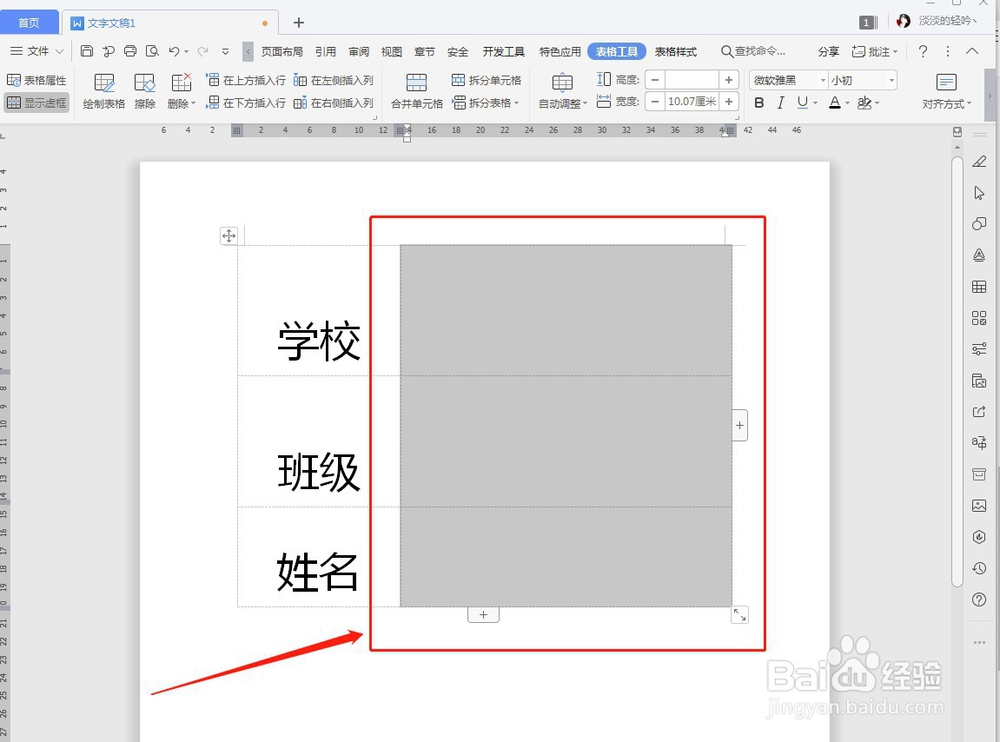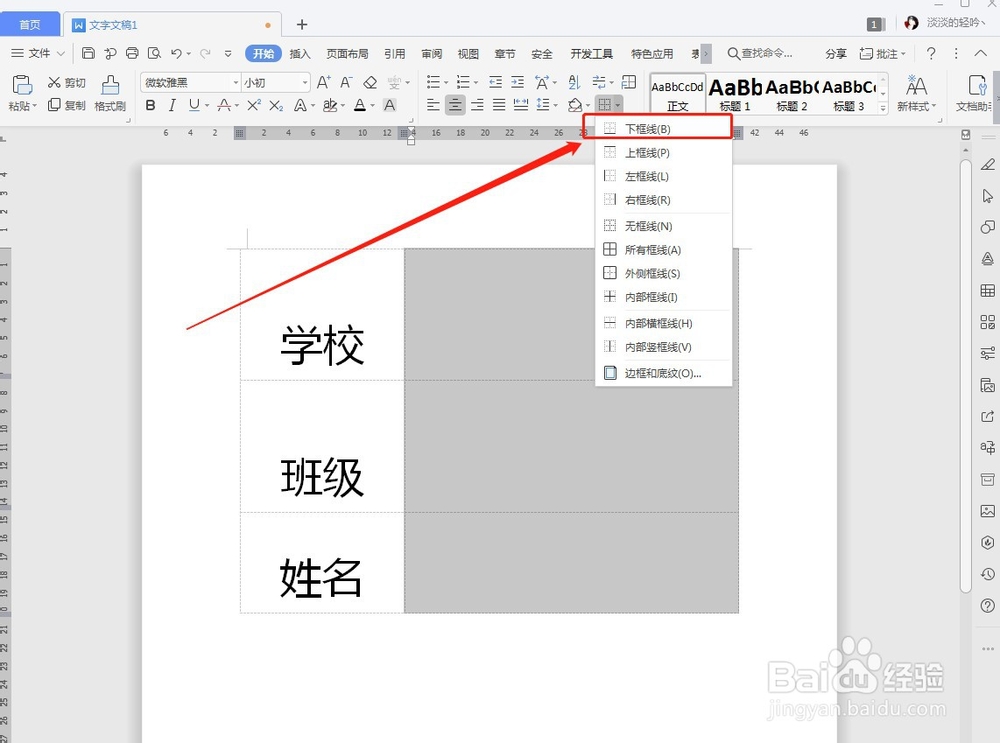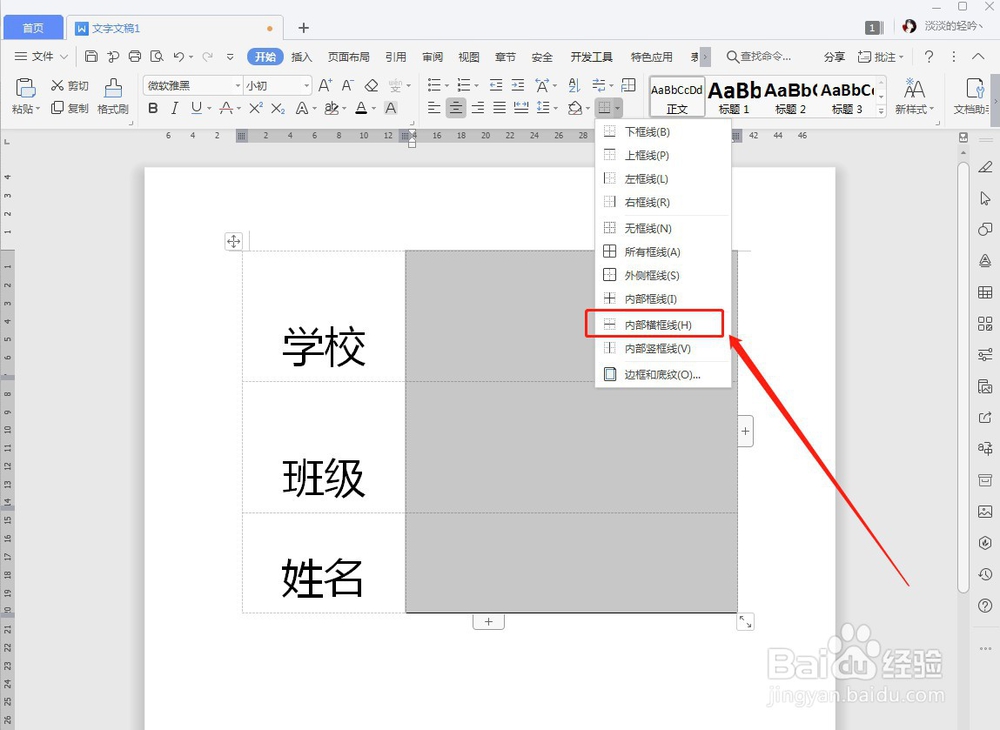Word如何画下划线
1、首先,我们先做一个需要添加下划线的样本表格,如下图所示:
2、然后,我们先框选中全部表格,如下图所示:
3、接着,我们选择“开始”下的“边框”,如下图所示:
4、然后,我们选择“边框”里面的“无框线”,如下图所示:
5、然后,我们框选中我们需要设置下划线的地方,如下图所示:
6、接着,我们先在“边框”中选择“下框线”,如下图所示:
7、然后,我们继续在“边框”中选择“内部横框线”,如下图所示:
8、最后,我们可以看到,我们需要的下划线已经完成了,如下图所示:
声明:本网站引用、摘录或转载内容仅供网站访问者交流或参考,不代表本站立场,如存在版权或非法内容,请联系站长删除,联系邮箱:site.kefu@qq.com。
阅读量:70
阅读量:50
阅读量:66
阅读量:64
阅读量:45